
8BF bestandsextensie

-
Bestandstype:
-
Ontwikkelaar:N/A
-
populariteit:
-
-
Categorie:
Wat is het 8BF bestand?
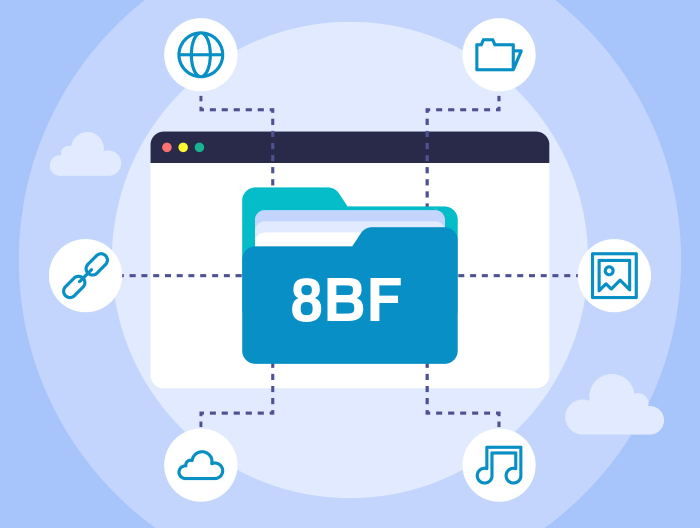
Bestanden die de 8BF bestandsextensie bevatten, bevatten normaal gesproken Adobe filter plug-in bestanden. Dit specifieke type bestand werd begin jaren negentig geïntroduceerd.
Adobe-toepassingen gebruiken plug-ins om extra functionaliteit te bieden voor een bijbehorende Adobe-softwareapplicatie. De plug-ins worden vaak gebruikt om functies van derden in te schakelen of om de grootte van een toepassing te verkleinen. Er zijn letterlijk duizenden Adobe-plug-ins waaruit een gebruiker kan kiezen om zijn of haar Adobe-toepassing aan te passen.
De 8BF-extensie wordt meestal geassocieerd met de softwareplug-ins die worden gebruikt voor de Adobe Photoshop-softwaretoepassing, hoewel bekend is dat andere programma's het 8BF-bestandssuffix gebruiken voor plug-in-extensies.
Hoe het 8BF bestand te openen?
Na dubbelklikken op het pictogram van het onbekende bestand, moet het systeem het openen in de standaardsoftware die het ondersteunt. Als dit niet gebeurt, download en installeer dan de Adobe Photoshop -software en koppel het bestand vervolgens handmatig eraan.
Stap 1. Download en installeer Adobe Photoshop
Als het systeem Adobe Photoshop of vergelijkbare software bevat die bestanden met de extensie 8BF ondersteunt, moet u dit eerst downloaden en installeren. Hieronder vindt u een lijst met de meest gebruikte applicaties die werken met 8BF. Nadat u naar de subpagina van het programma bent gegaan, vindt u een link naar de website van de ontwikkelaar, waar u het software-installatieprogramma veilig kunt downloaden.
Programma's die bestanden openen 8BF
Stap 2. Koppel Adobe Photoshop aan de bestandsextensie 8BF
Als de gebruiker al een van de geïnstalleerde applicaties heeft, is de volgende stap deze te koppelen aan de bestandsextensie 8BF. Dit kan op twee manieren - één is om de Windows Registry en HKEY_CLASSES_ROOT- sleutels handmatig te bewerken. De tweede manier is eenvoudiger en absoluut aanbevolen voor minder geavanceerde gebruikers.
- Klik met de rechtermuisknop op het onbekende 8BF -bestand dat u wilt openen
- Selecteer "Openen met" in het menu
- Klik op "Kies een andere applicatie"
- Klik op 'Meer applicaties'
- Klik op 'Meer toepassingen op deze pc zoeken' en geef de installatielocatie van het juiste programma aan
- Selecteer ten slotte de optie "Gebruik altijd het geselecteerde programma om 8BF bestanden te openen" en bevestig de hele bewerking.
Onthouden! Handmatig bewerken van het systeemregister wordt alleen aanbevolen voor geavanceerde gebruikers en wijzigingen die zonder de juiste kennis worden aangebracht, kunnen leiden tot schade aan het systeem.
Stap 3. Bekijk andere mogelijke problemen met betrekking tot 8BF -bestanden.
Soms gebeurt het dat ondanks de juiste applicatie en de juiste configuratie er nog steeds problemen zijn met het openen van de 8BF -bestanden. U moet dan ontdekken wat de oorzaak van het probleem is.
- Controleer of het 8BF -bestand niet is geïnfecteerd - Wanneer het bestand 8BF is geïnfecteerd met een virus of malware, kan het waarschijnlijk niet correct worden geopend. Scan in dit geval het 8BF -bestand en voer de acties uit die worden aanbevolen door het antivirusprogramma dat op het systeem is geïnstalleerd. Meestal is het desinfecteren of verwijderen van een geïnfecteerd bestand.
- Controleer of u, als gebruiker van het besturingssysteem, de juiste machtigingen hebt om met het bestand 8BF te werken
- Controleer of het pictogram een element van het juiste bestand is, maar niet alleen een snelkoppeling naar de locatie waar het 8BF -bestand niet meer bestaat.
- Controleer of het systeem de nodige bronnen heeft om de Adobe Photoshop -toepassing uit te voeren en open het 8BF -bestand.
- Controleer of het bestand compleet is - Soms gebeurt het dat het 8BF -bestand niet volledig uit het externe Flash-geheugen is gekopieerd of van internet is gedownload. Wanneer het bestand onvolledig is, is het niet mogelijk om het correct te openen. Download of kopieer in dit geval het bestand 8BF opnieuw.
Stap 4. Neem contact op met een IT-expert
Wanneer alle bovenstaande methoden hebben gefaald, blijft het contact opnemen met een IT-specialist of ontwikkelaars van het ADOBE PHOTOSHOP -programma.





